暗影精灵2 OC引导安装Catalina 10.15.5
制作引导U盘
1、下载系统镜像。我用的是黑果小兵出品的镜像,详见黑果小兵部落
macOS Catalina 10.15.5(19F101) Installer for Clover 5118 and WEPE Support UEFI and MBR.dmg
2、安装TransMac用于刻录系统镜像,一路Next直到安装完成。
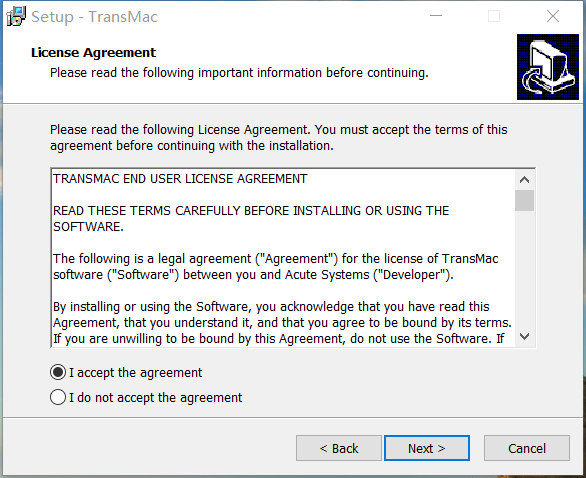
3、刻录U盘,选用16G及以上的容量,插入U盘后,打开TransMac,先对U盘进行格式化,在U盘上右键,在弹出的菜单中选择Format Disk for Mac。


4、刻录镜像文件,在U盘上右键弹出菜单中选择Restore with Disk Image,找到刚下载的macOS Catalina 10.15.5(19F101) Installer for Clover 5118 and WEPE Support UEFI and MBR.dmg,确定并开始记录,时间可能比较久,请稍等…



5、打开DiskGenius,在u盘的EFI文件夹上右键指派新的驱动器号,然后在我的电脑打开刚才指定的驱动器号,把OC引导文件复制进去,至此,U盘引导盘已经制作完成。


OC安装Catalina 10.15.5
1、配置引导,重启电脑按F10进入BIOS设置,启用传统模式,UEFI模式开机顺序把 U盘/USB硬盘 设为第一个,按F10保存退出重启。图如下:

2、安装MacOS。插入U盘引导系统重启,选第二个引导项


OC没有安装主题,好丑!一大串代码刷屏过后,出现了久违的界面,期待……


进入磁盘工具,选择要安装Catalina的位置,先抹掉,(我这里是已经安装好的系统,就不抹了),完成后关闭磁盘工具,回到实用工具选择 安装MacOS

选中刚才抹好的盘,安装!按照提示一步步完成安装。

由U盘引导改为硬盘引导
1、进入PE,打开DiskGenius,把windows10的引导EFI备份,这步防止引导迁移失败的还原。
2、把U盘的引导EFI中的OC复制到硬盘EFI中,重启检查。
3、无法引导的修复。把备份的EFI中的boot复制到U盘的引导盘下。
修改启动引导




大功告成!!!


